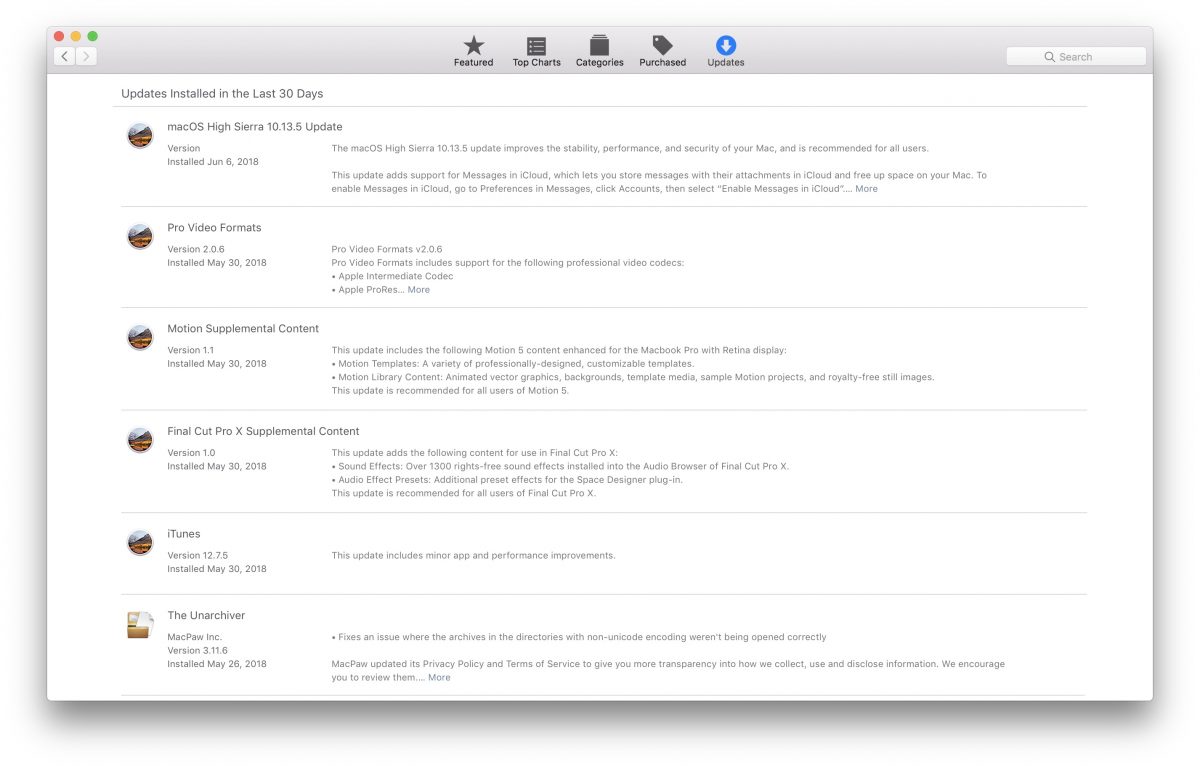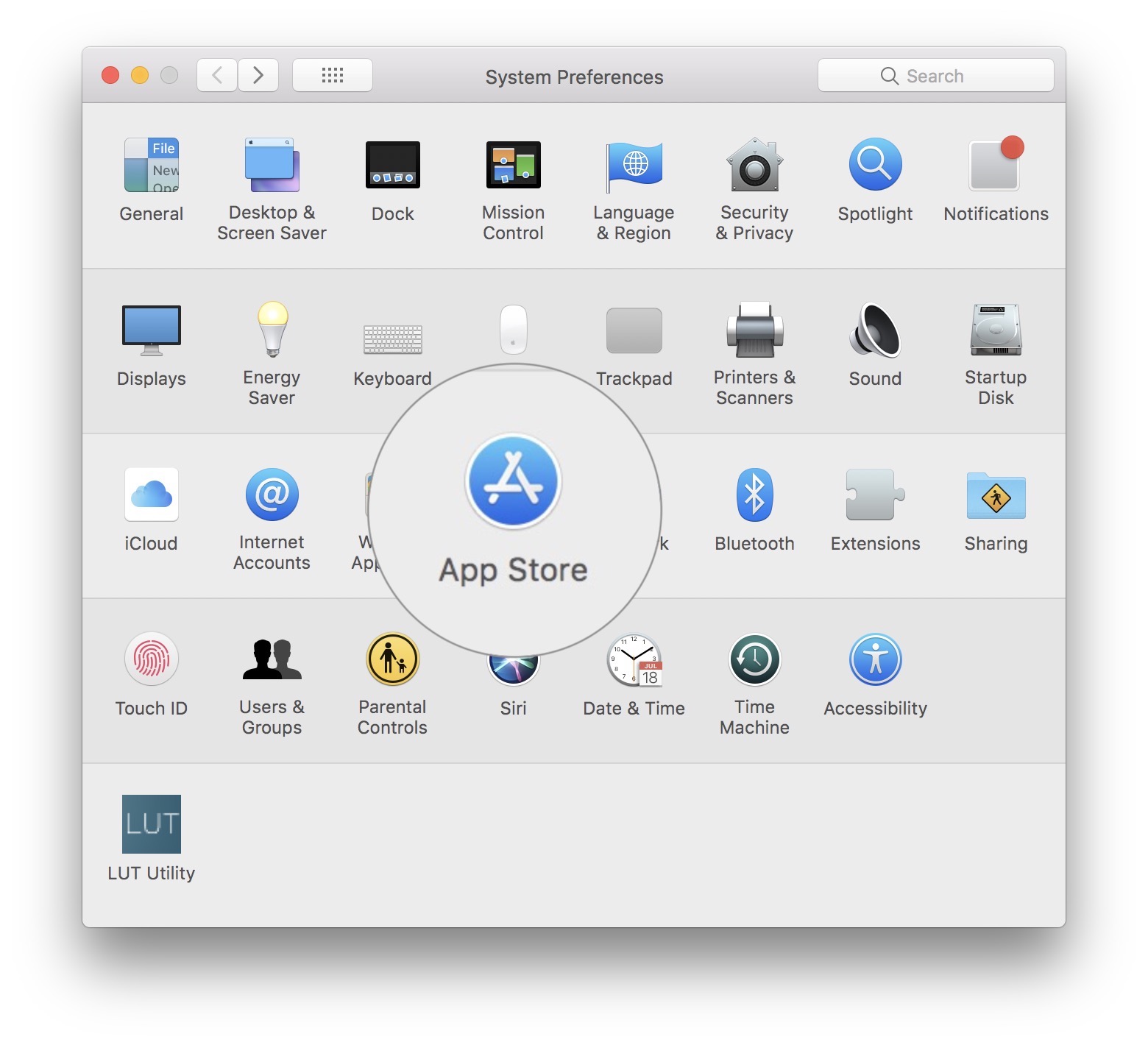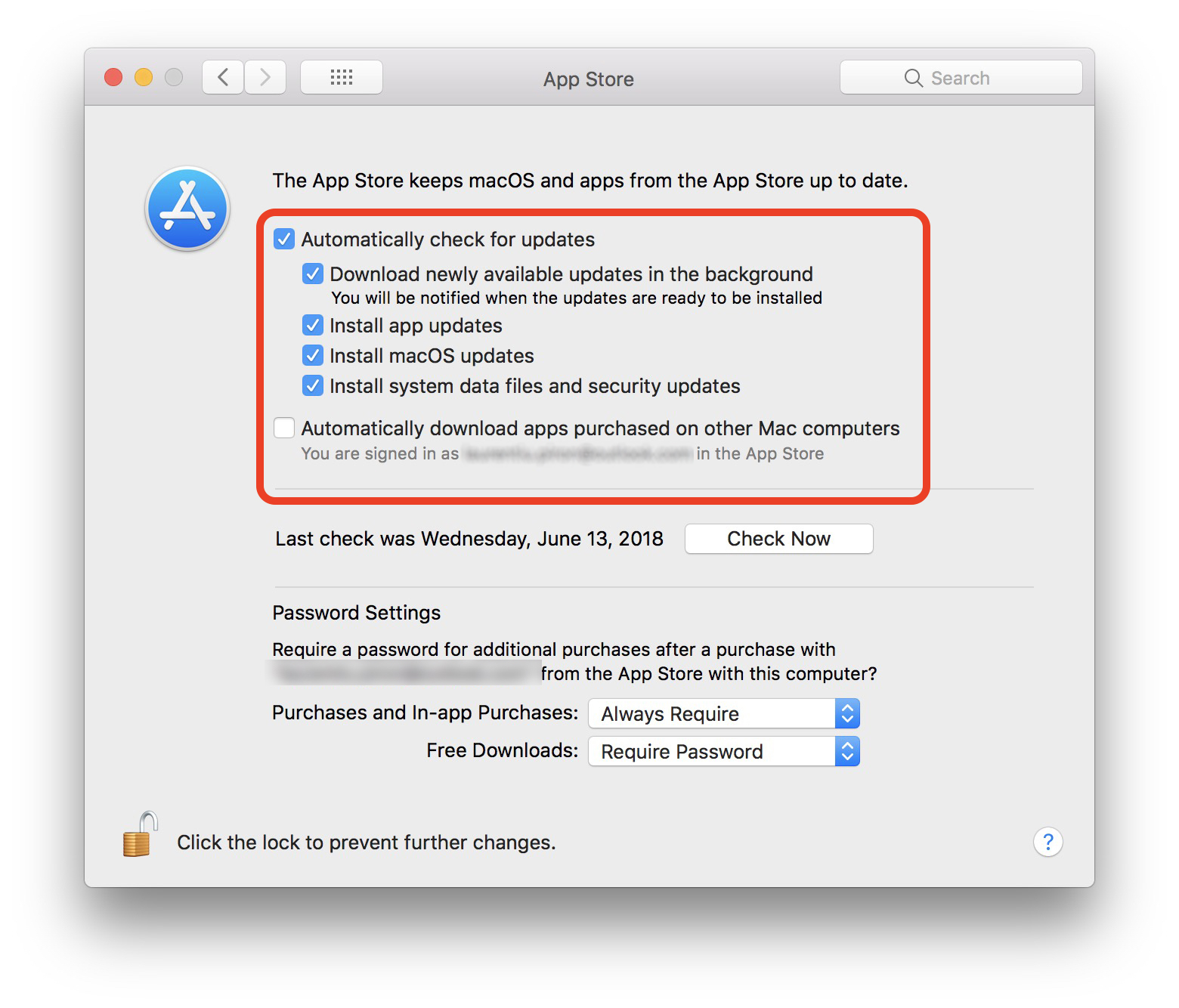Kuinka aktivoimme Automaattisen päivityksen sovelluksille ja käyttöjärjestelmälle MacOS: lla [automaattiset päivitykset]
Kuinka aktivoimme Automaattisen päivityksen sovelluksille ja käyttöjärjestelmälle MacOS: lla [automaattiset päivitykset]

Apple on tässä suhteessa kilpailijoita (Microsoft) edellä käyttöjärjestelmän päivitykset yrityksen valmistamille laitteille. Puhummepa sitten iPhonesta, iPadista, iPodista, Apple TV:stä tai Macista, yhden tai useamman Apple-laitteen ostaneet voivat nauttia päivityksistä yhtäläisesti käyttäjien kanssa kaikkialta maailmasta. Ja teen sitä jatkossakin.
Apple ei päivitä käyttöjärjestelmiä yhtä usein kuin Microsoft Windowsilla, mutta kun se päivittää, se ei keskeytä käyttäjän työtä ja se tapahtuu samanaikaisesti käyttäjille kaikkialla maailmassa. Lisäksi Apple-yhtiö ottaa huomioon myös vanhat laitteet. Sanomme, että vuonna 2018 MacBook Pro (vuoden 2012 puoliväli) saa edelleen järjestelmäpäivityksiä ja jopa uusia macOS-versioita. Ilmainen ja ilman velvoitteita. Sama tapahtuu mobiililaitteiden kanssa.
Käyttäjät macOS heillä on yksi saatavilla erittäin yksinkertainen päivitysjärjestelmä sekä käyttöjärjestelmästä että asennetut sovellukset. Kaikki tehdään App Storen kautta -osiossa “Päivitykset“.
macOS-päivitykset on jaettu kolmeen luokkaan:
– päivittää sovelluksia (macOS-käyttöjärjestelmään jo asennettujen sovellusten päivitykset)
– päivitä macOS (käyttöjärjestelmän uudet versiot, jotka yleensä tuovat uusia ominaisuuksia, parannetun suorituskyvyn)
– päivittää tärkeitä järjestelmätiedostoja ja suojausta (useimmiten nämä päivitykset ladataan taustalla ja sinua pyydetään jatkuvasti asentamaan ne)
Nämä päivitykset voidaan tehdä joko automaattisesti tai käyttäjän pyynnöstä. Tietenkin parasta on, että ne asetetaan automaattiseen tilaan, jotta tärkeän päivityksen ilmestyessä se ladataan ja asennetaan välittömästi järjestelmään.
Kuinka aktivoida automaattiset päivitykset macOS:ssä sovelluksille, käyttöjärjestelmälle ja tietoturvalle
1. Avaamme “Järjestelmäasetukset” ja mennään “App Store”.
2. Asetukset-osiossa a “App Store” rasti alle “Tarkista päivitykset automaattisesti” mikä kiinnostaa meitä päivittymään automaattisesti.
On suositeltavaa tarkistaa kaikki nämä vaihtoehdot. Jos sinulla on useita Mac-laitteita, valitse vaihtoehto “Lataa automaattisesti muilta Mac-tietokoneilta ostetut sovellukset”, yhdelle Macille ladatut sovellukset ladataan ja asennetaan automaattisesti toiseen Maciin, jossa sama Apple/iCloud-tili todennetaan.
Kuinka aktivoimme Automaattisen päivityksen sovelluksille ja käyttöjärjestelmälle MacOS: lla [automaattiset päivitykset]
Mitä uutta
Noin Stealth
Teknologiasta intohimoinen, kirjoitan mielelläni StealthSettings.com-sivustolla vuodesta 2006 lähtien. Minulla on laaja kokemus käyttöjärjestelmistä: macOS, Windows ja Linux, sekä ohjelmointikielistä ja blogialustoista (WordPress) sekä verkkokaupoista (WooCommerce, Magento, PrestaShop).
Näytä kaikki Stealthin viestitSaatat olla kiinnostunut myös...